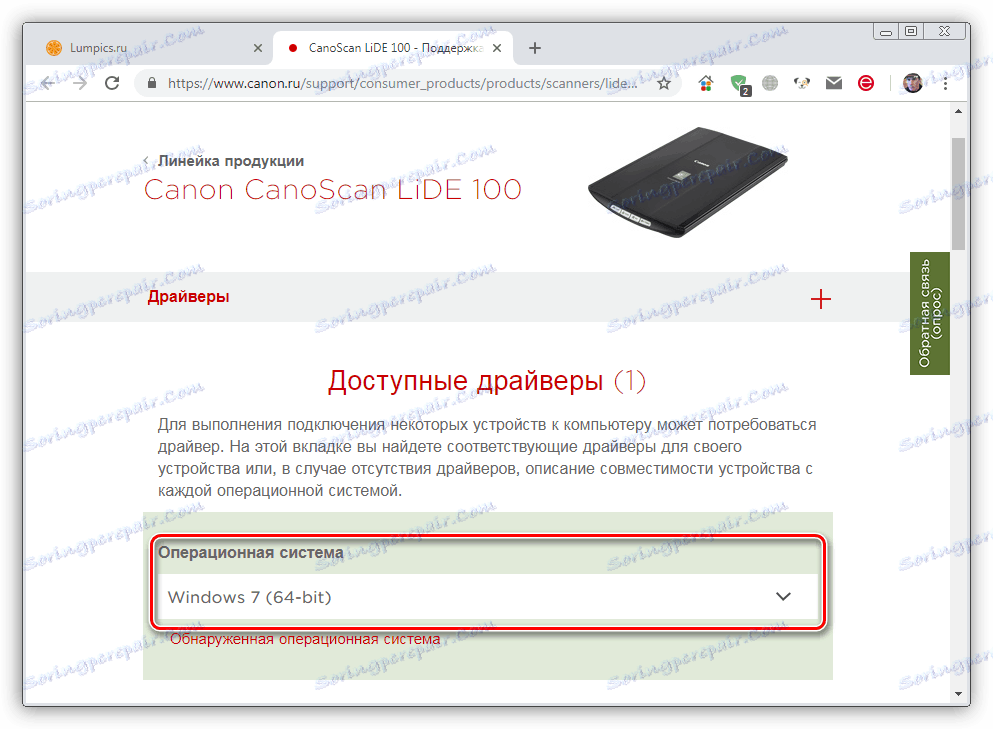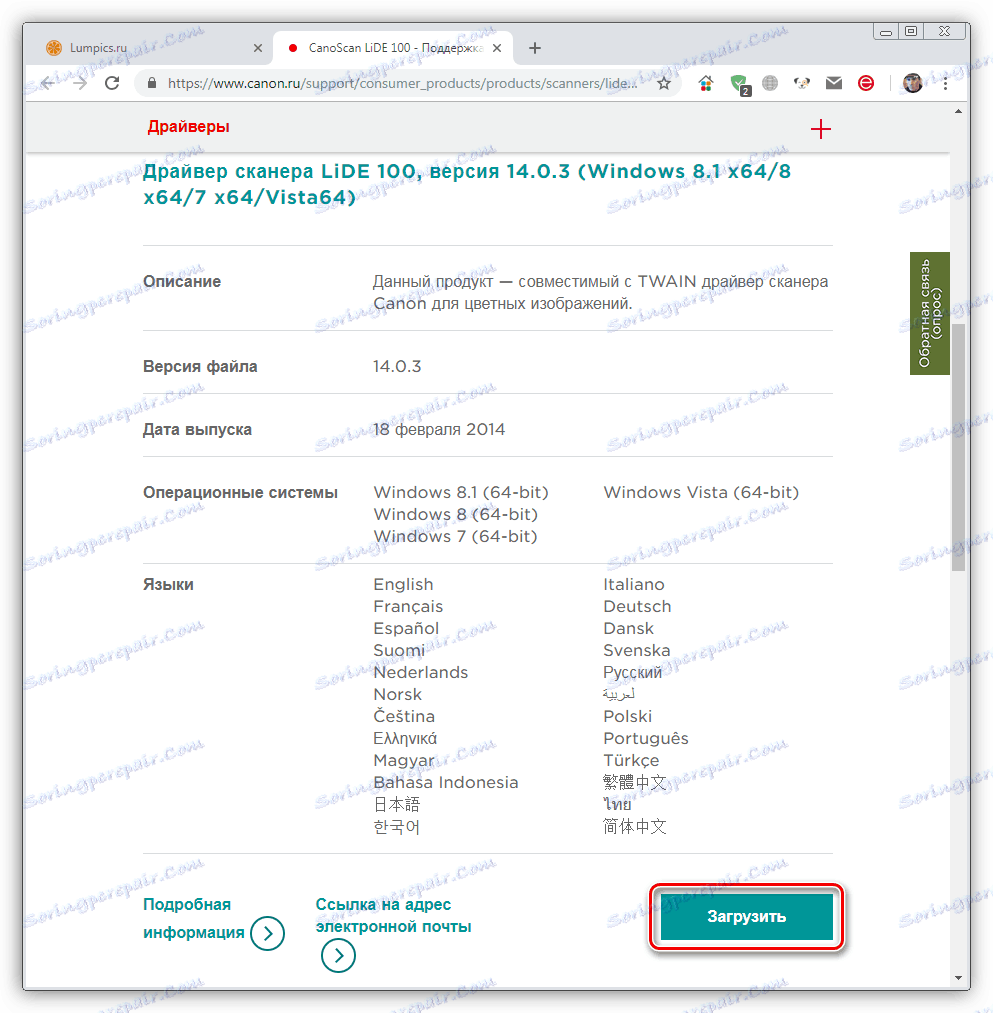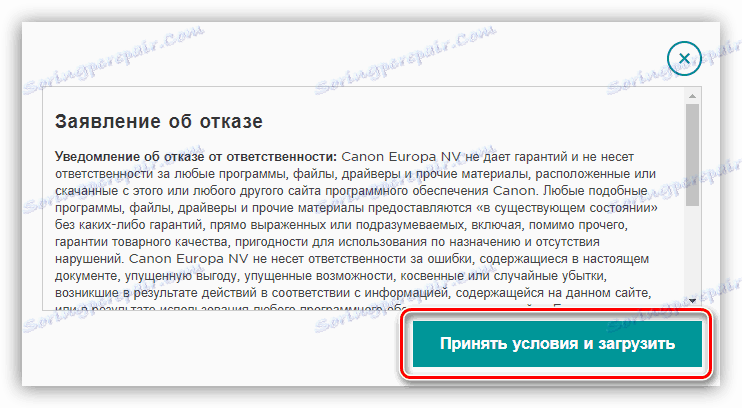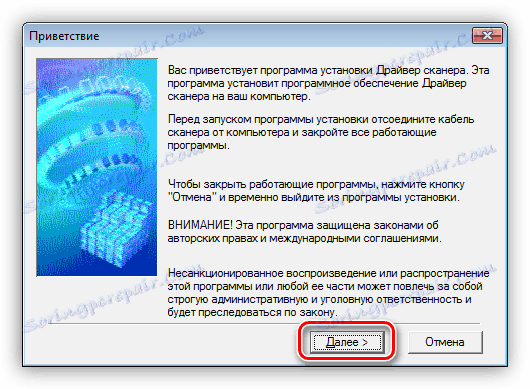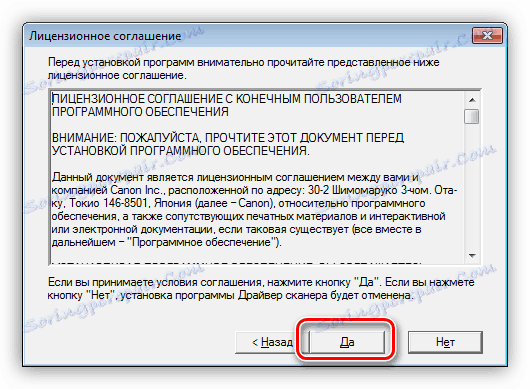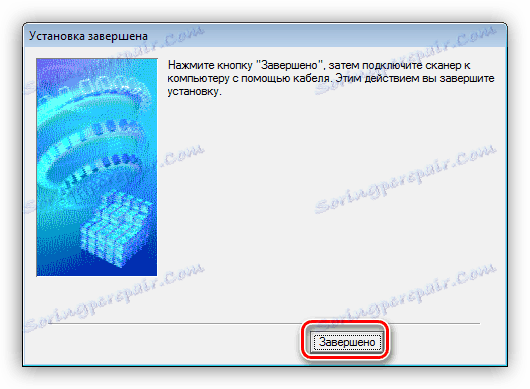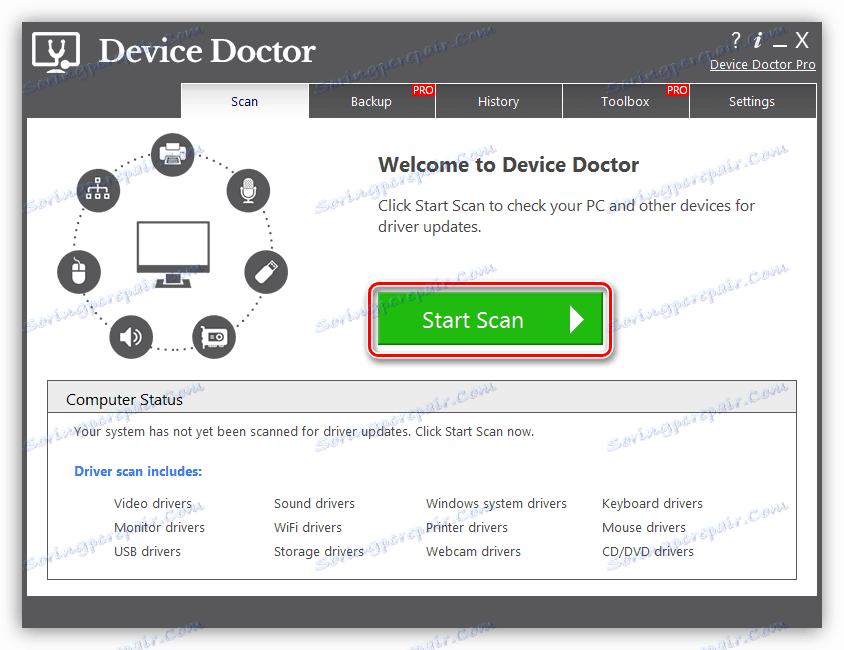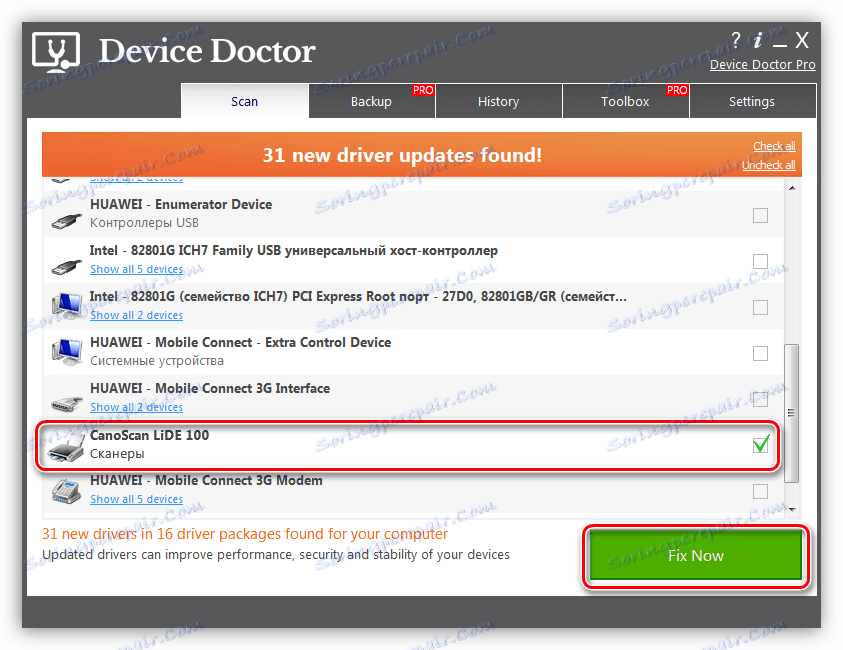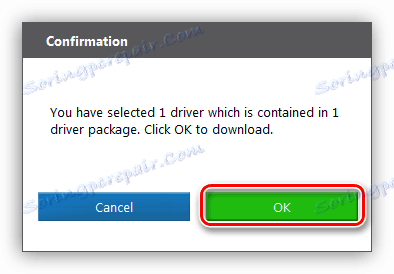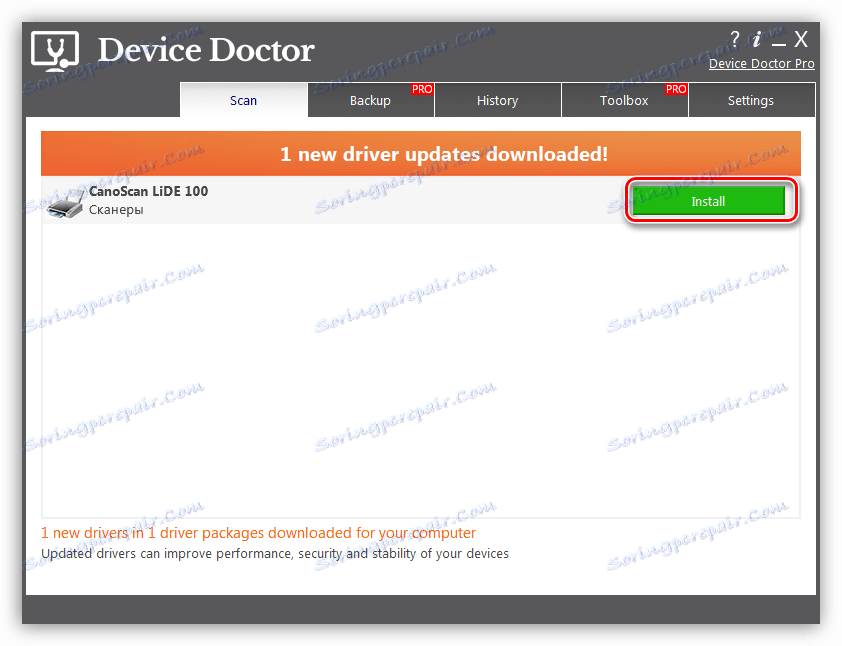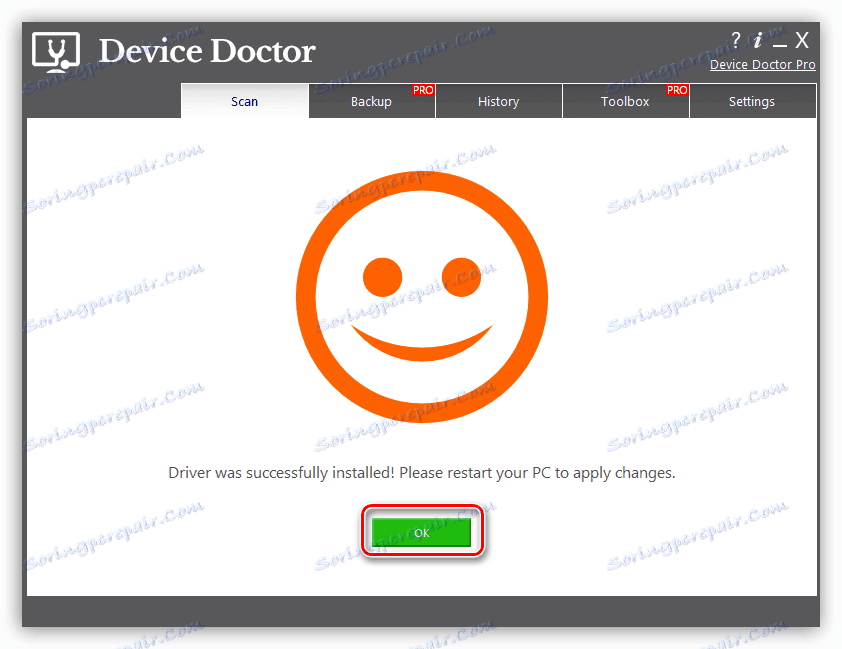Завантажуємо і встановлюємо драйвера для сканера CanoScan LiDE 100
Для підключення та коректної роботи будь-яких пристроїв потрібна наявність в системі відповідних програм - драйверів. Вони можуть бути вже вбудовані в ОС або встановлені користувачем. Цей матеріал ми присвятимо вирішення завдання з пошуку та інсталяції програмного забезпечення для сканера CanoScan LiDE 100.
зміст
Завантаження і установка ПО для CanoScan LiDE 100
Способи, які будуть приведені нижче, можна умовно розділити на ручні і автоматичні. У першому випадку нам доведеться самостійно завантажити драйвер з офіційного сайту і встановити його на ПК. До ручних методів також відноситься робота з ідентифікаторами пристроїв і системними засобами. Автоматизувати процедуру можна за допомогою софта для оновлення драйверів.
Спосіб 1: Офіційна сторінка Canon
Основним і найбільш ефективним способом отримання драйверів для периферії є відвідування офіційного сайту виробника. Тут ми можемо вибрати версію нашої операційної системи, скачати відповідний пакет, а потім самостійно інсталювати його на комп'ютер.
Перейти на сторінку завантаження ПЗ
- Переходимо по посиланню, зазначеної вище, і вибираємо в випадаючому списку систему, яка встановлена на ПК. У штатних умовах сайт повинен автоматично визначити це параметр, але так може відбуватися не завжди.
![Вибір системи на офіційній сторінці завантаження драйвера для сканера CanoScan LiDE 100]()
- Далі буде проведений пошук драйверів для нашої версії ОС, після чого натискаємо кнопку «Завантажити».
![Завантаження драйвера для сканера CanoScan LiDE 100 з офіційної сторінки підтримки]()
- Приймаємо умови, прописані в тексті угоди.
![Ухвалення відмови від відповідальності при завантаженні драйвера сканера CanoScan LiDE 100 з офіційного сайту]()
- Наступне спливаюче вікно просто закриваємо.
![Вікно з інструкцією з пошуку завантаженого файлу драйвера сканера CanoScan LiDE 100 файлу для браузера Google Chrome]()
- Після скачування пакета запускаємо його, як звичайну програму. Читаємо привітання і йдемо далі.
![Стартове вікно програми установки драйвера для сканера CanoScan LiDE 100 в Windows 7]()
- Приймаємо ще одну угоду, на цей раз ліцензійне, і чекаємо закінчення установки.
![Ухвалення Ліцензійної угоди при установці драйвера для сканера CanoScan LiDE 100 в Windows 7]()
- В останньому вікні тиснемо кнопку «Завершено».
![Завершення установки драйвера для сканера CanoScan LiDE 100 в Windows 7]()
Спосіб 2: Спеціальні програми для установки драйверів
Далі ми розглянемо встановлення програмного забезпечення для CanoScan LiDE 100 за допомогою Девайс Доктор. Даний софт містить функції з перевірки актуальності наявних в системі файлів, пошуку та інсталяції їх на комп'ютер.
Читайте також: Кращі програми для установки драйверів
- Під'єднуємо сканер до ПК і запускаємо перевірку відповідної кнопкою.
![Запуск сканування системи для пошуку драйвера для сканера CanoScan LiDE 100 в програмі Device Doctor]()
- Прибираємо прапорці навпроти всіх позицій, крім нашого девайса. Пункт може містити назву виробника (Canon), мати підпис «Сканери» або відображатися як «Невідомий пристрій». Тиснемо «Fix Now».
![Вибір драйвера для сканера CanoScan LiDE 100 в програмі Device Doctor]()
- Підтверджуємо свій намір кнопкою «ОК».
![Підтвердження оновлення драйвера для сканера CanoScan LiDE 100 в програмі Device Doctor]()
- Натискаємо кнопку запуску інсталяції, зазначену на скріншоті.
![Запуск установки драйвера для сканера CanoScan LiDE 100 в програмі Device Doctor]()
- Завершуємо установку, натиснувши кнопку «ОК» і перезавантажуємо машину, якщо того вимагає програма (про це буде написано в останньому вікні).
![Завершення установки драйвера для сканера CanoScan LiDE 100 в програмі Device Doctor]()
Спосіб 3: Унікальний ВД пристрої
ВД - це код, який має кожен пристрій в системі. Ця інформація, будучи унікальною, дозволяє здійснювати пошук програмного забезпечення на особливих ресурсах в мережі. Сканера CanoScan LiDE 100 відповідає наступний ІД:
USBVID_04A9&PID_1904

Детальніше: Пошук драйверів по ID обладнання
Спосіб 4: Інструменти ОС Віндовс
Драйвера для сканерів можна інсталювати, використовуючи системні засоби. До них відносяться функція оновлення в «Диспетчері пристроїв», а також «Майстер установки обладнання».
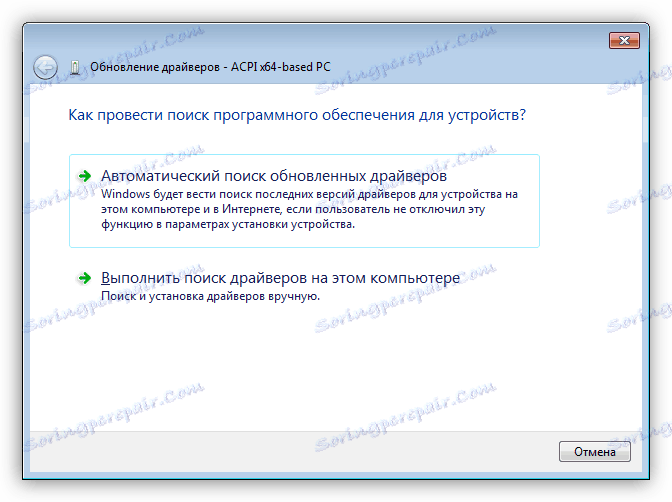
Детальніше: Установка драйвера системними засобами
Дані інструкції можуть виявитися неробочими, якщо ви користуєтеся Windows 10 і 8.
висновок
Ми розібрали чотири способи завантаження і установки драйверів для CanoScan LiDE 100. Для того щоб захистити себе від різних помилок при установці, вибирайте тільки пакети, відповідні розрядності і версії вашої операційної системи, а при використанні спеціального софту пам'ятайте, що будь-яка автоматизація знижує надійність. Саме тому пріоритетним є варіант з відвідуванням офіційного сайту.